5 阻止事件冒泡
5.1 阻止事件冒泡的两种方式
事件冒泡:开始时由最具体的元素接收,然后逐级向上传播到DOM最顶层节点。事件冒泡本身的特性会带来坏处也会带来好处。
阻止事件冒泡
- 标准写法:利用事件对象里面的stopPropagation()方法
e.stopPropagation()
- 非标准写法:IE6-8利用事件对象cancleBubble属性
e.cancelBubble = true;
- 兼容性写法
//3. 兼容性方案
if (e && e.stopPropagation) {
e.stopPropagation();
} else {
window.event.cancelBubble = true;
}
- 举例:
<body>
<div class="father">
<div class="son">son盒子</div>
</div>
<script>
// 冒泡阶段:document<-html<-body<-father<-son
var son = document.querySelector(\'.son\');
son.addEventListener(\'click\', function(e) {
alert(\'son\');
//阻止冒泡 dom推荐的标准stopPropagation
//1.
e.stopPropagation(); //这样点击son之后只会弹出son这一个对话框,不会再弹出father和document
//2.
e.cancelBubble = true; //非标准写法 低版本浏览器
//3. 兼容性方案
if (e && e.stopPropagation) {
e.stopPropagation();
} else {
window.event.cancelBubble = true;
}
}, false);
//注意上述代码只是阻止点击son时出现的冒泡,若是点击father还是会出现冒泡,所有还要将上述代码放到father中
var father = document.querySelector(\'.father\');
father.addEventListener(\'click\', function() {
alert(\'father\');
}, false);
document.addEventListener(\'click\', function() {
alert(\'document\');
})
</script>
</body>
6 事件委托(代理、委派)
事件冒泡本身的特性会带来坏处也会带来好处,需要灵活掌握。生活中有如下场景:
-
生活中
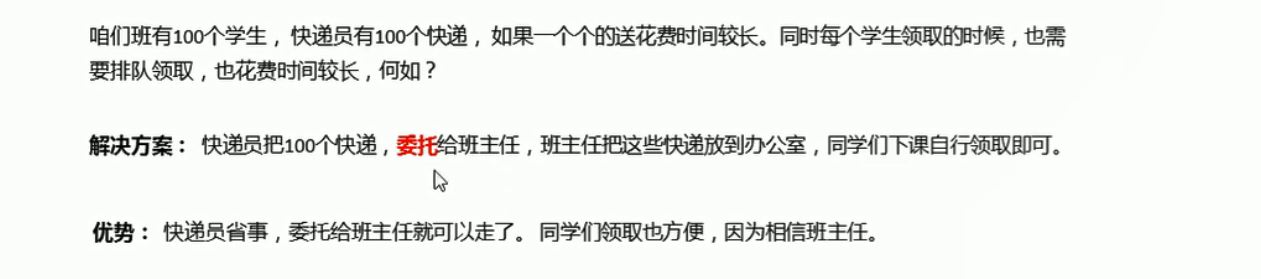
-
程序中
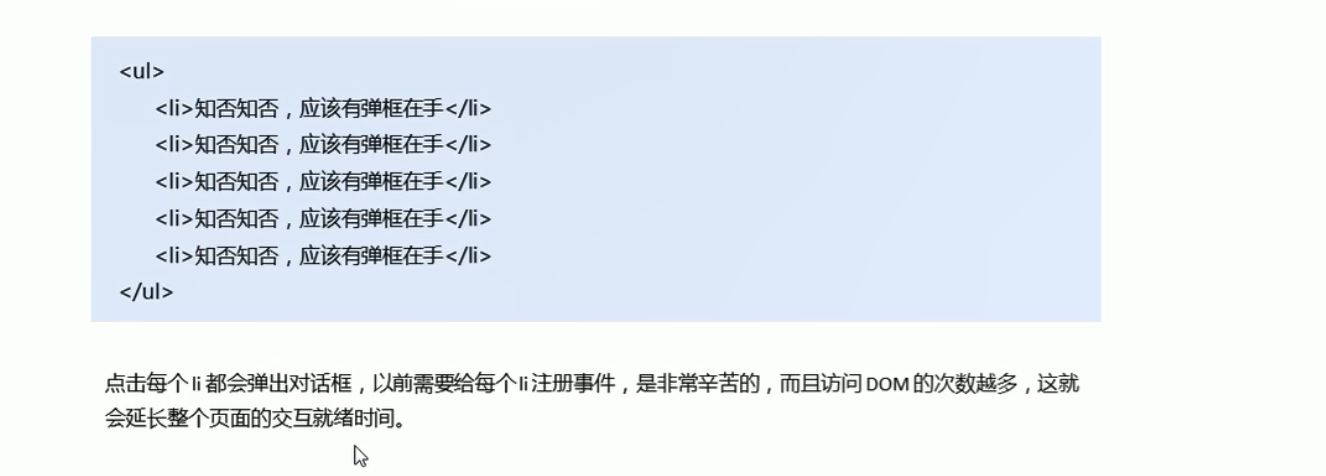
事件委托
事件委托也称为事件代理,在jQuery里面称为事件委派
事件委托的原理
不是每个子节点都单独设置事件监听器,而是事件监听器设置在其父节点上,然后利用冒泡原理影响设置每个子节点。
以上案例:给ul注册点击事件,然后利用事件对象的target来找到当前点击的li,因为点击li,事件就会冒泡到ul上,ul有注册事件就会触发事件监听器
事件委托的作用
我们只操作了一次DOM,提高了程序的性能
- 举例:
<body>
<ul>
<li>知否知否,点我应有弹框在手!</li>
<li>知否知否,点我应有弹框在手!</li>
<li>知否知否,点我应有弹框在手!</li>
<li>知否知否,点我应有弹框在手!</li>
<li>知否知否,点我应有弹框在手!</li>
</ul>
<script>
//点击一个小li就会弹出一个对话框,之后这个被点击的小li就会变成粉色
var ul = document.querySelector(\'ul\');
ul.addEventListener(\'click\', function(e) {
alert(\'知否知否,点我应有弹框在手!\'); //这样点击任何一个小li都会弹出这句话
e.target.style.backgroundColor = \'pink\';
})
</script>
</body>
//冒泡:点击了哪个盒子就从哪个盒子开始检查执行
//点击了li; 那么就从li开始检查执行:检查发现li没有绑定click,那么就继续冒泡到ul; 对ul进行检查执行:检查发现绑定了click,就调用对应的事件处理程序; 之后继续冒泡。。。
7 常用的鼠标事件
7.1 常用的鼠标事件
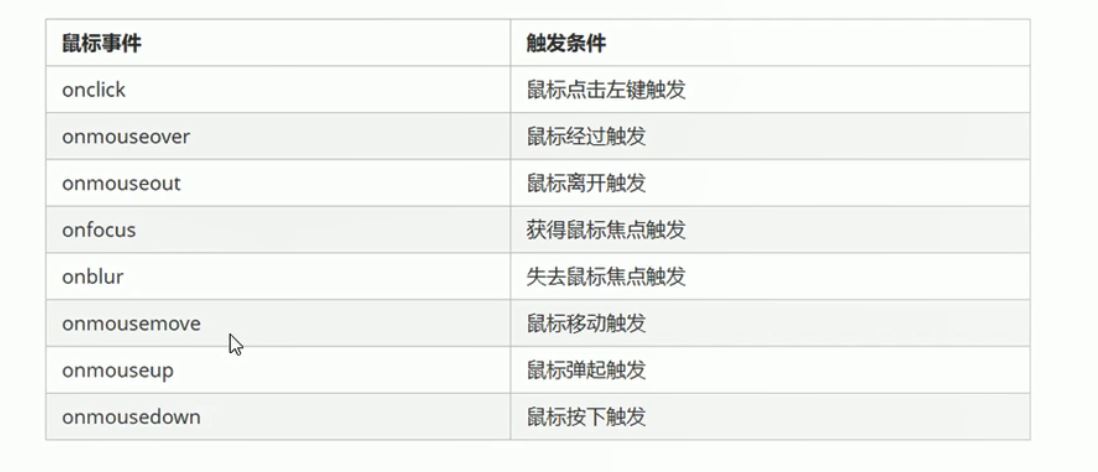
禁止鼠标右键菜单contextmenu
事件contextmenu主要控制应该何时显示上下文菜单,主要用于程序员取消默认的上下文菜单
document.addEventListener(\'contextmenu\', function(e){
e.preventDefault();
})
- 举例:
<body>
我是一段不愿意分享的文字
<script>
//1. contextmenu
document.addEventListener(\'contextmenu\', function(e) {
e.preventDefault();
})
</script>
</body>
禁止鼠标选中(selectstart 开始选中)
document.addEventListener(\'selectstart\', function(e){
e.preventDefault();
})
- 举例
<body>
我是一段不愿意分享的文字
<script>
//2. selectstart
document.addEventListener(\'selectstart\', function(e) {
e.preventDefault();
})
</script>
</body>
7.2 鼠标事件对象
event对象代表事件的状态,跟事件相关的一系列信息的集合。现阶段我们主要是用鼠标事件对象MouseEvent和KeybordEvent。
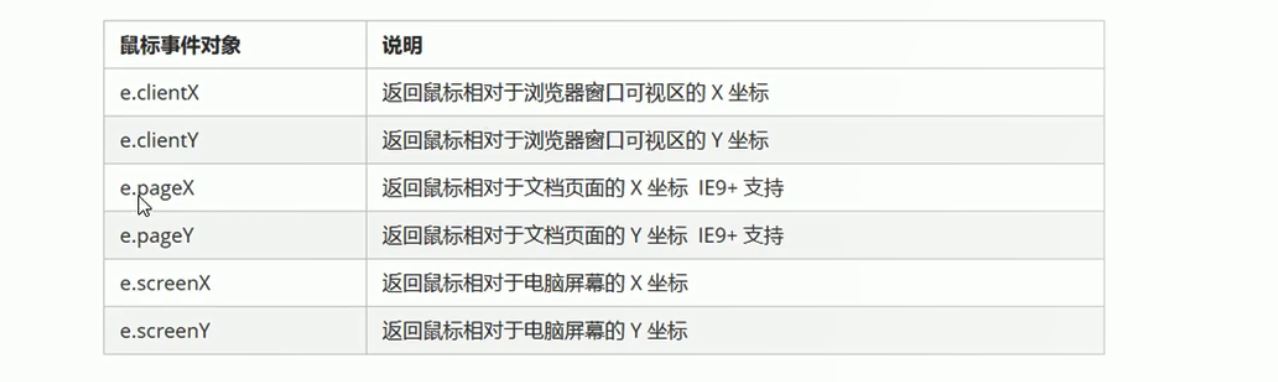
<body>
<script>
//鼠标事件对象MouseEvent
document.addEventListener(\'click\', function(e) {
console.log(e);
//client是相对于可视区,无论body有多长,无论怎么拖动滚动条
console.log(e.clientX);
console.log(e.clientY);
//page鼠标在页面文档中的x和y坐标 支持ie9+
console.log(e.pageX);
console.log(e.pageY);
//screen鼠标在电脑屏幕的x和y(不常用)
console.log(e.screenX);
console.log(e.screenY);
})
</script>
</body>
<style>
body {
height: 3000px;
}
</style>
案例:跟随鼠标移动的天使

- 鼠标不断移动,使用鼠标移动事件:mousemove
- 在页面中移动,给document注册事件
- 图片要移动距离,而且不占位置,我们使用绝对定位即可
- 核心原理: 每次鼠标移动,我们都会获得最新的鼠标坐标,把这个x和y坐标作为图片的top和left就可以移动图片
<body>
<img src="images/angel.gif" alt="">
<script>
var pic = document.querySelector(\'img\');
document.addEventListener(\'mousemove\', function(e) { //只要移动鼠标就会触发这个事件
var x = e.pageX;//返回的是数字型的,不是带\'px\'的字符串
var y = e.pageY;
//鼠标在图片左上角
// pic.style.left = x + \'px\';
// pic.style.top = y + \'px\';
//鼠标在图片中间 图片宽度是79px * 68px
pic.style.left = x - 40 + \'px\';
pic.style.top = y - 34 + \'px\';
})
</script>
</body>
<style>
img {
position: absolute;
}
</style>
8 常用的键盘事件
8.1 常用键盘事件 keyup/keydown/keypress(keypress不识别功能键)

按下一个键再松开后,上面这三个事件的执行顺序是:keydown--->keypress--->keyup
- 举例
<body>
<script>
//keyup传统
// document.onkeyup = function() {
// console.log("我弹起来了");
// }
//现在推荐写法
//keyup
document.addEventListener(\'keyup\', function() {
console.log(\'我弹起来了\');
})
//keydown 若按着不松手则会一直触发
document.addEventListener(\'keydown\', function() {
console.log(\'我按下了down\');
})
//keypress 若按着不松手则会一直触发
document.addEventListener(\'keypress\', function() {
console.log(\'我按下了press\');
})
</script>
</body>
8.1 键盘事件对象keyCode
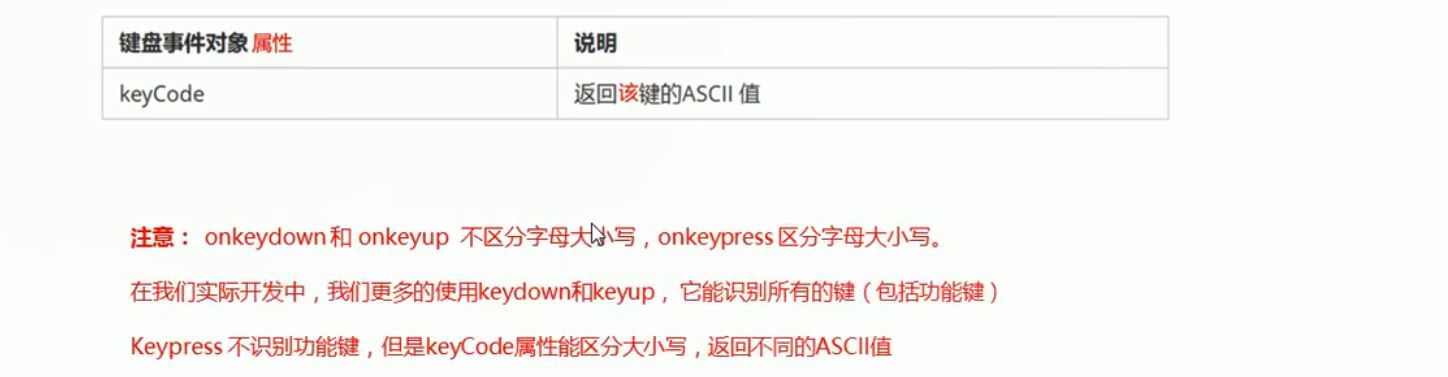
- keyCode这个属性对于keyup和keydown是不识别大小写的,均返回大写字母的ASCII
- 对于keypress是识别大小写的,返回不同的ASCII。
<body>
<script>
//键盘事件对象中的keyCode属性可以得到相应的ASCII码值
document.addEventListener(\'keyup\', function(e) {
console.log(e);
console.log(e.key); //1【虽然这个1可以被直接读出,但是很多浏览器不认识这个属性】
console.log(e.keyCode); //49【是1的ASCII】
//可以利用keycode返回的ASCII值来判断用户按下了哪个键
if (e.keyCode === 65) {
alert(\'您按下的是a键\');
} else {
alert(\'您没有按下a键\');
}
})
//1. keyup和keydown事件不区分字母大小写 a和A得到的ASCII都是65【A】
//2. keypress区分字母大小写
document.addEventListener(\'keypress\', function(e) {
console.log(e);
console.log(e.key); //a
console.log(\'press\' + e.keyCode); //97
})
</script>
</body>
案例:模拟京东按键输入内容【当我们按下S键,光标就定位到搜索框】
思路分析:
- 检测用户是否按下了S键,如果按下了s键,就把光标定位到搜索框里面
- 使用键盘事件对象里面的keyCode判断用户是否按下了s键
- 搜索框获得焦点:使用js里面的focus()方法
<body>
<input type="text">
<script>
var search = document.querySelector(\'input\');
document.addEventListener(\'keyup\', function(e) { //若用keydown则键盘按下之后会一直触发,导致来不及松开导致s被写入搜索框中
if (e.keyCode === 83) { //S的ASCII是83
search.focus(); //搜索框获得焦点
}
})
</script>
</body>
案例:模拟京东快递单号查询
要求:当我们在文本框中输入内容时,文本框上面自动显示大字号的内容
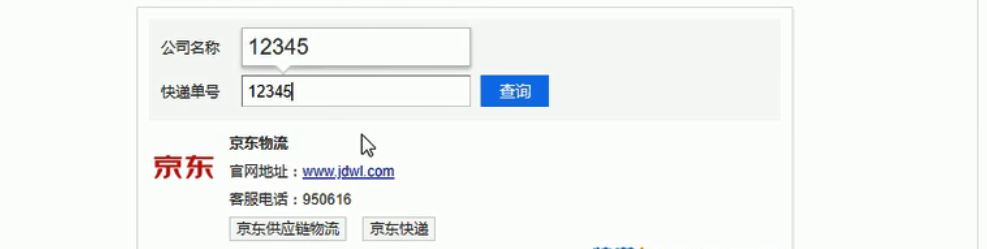
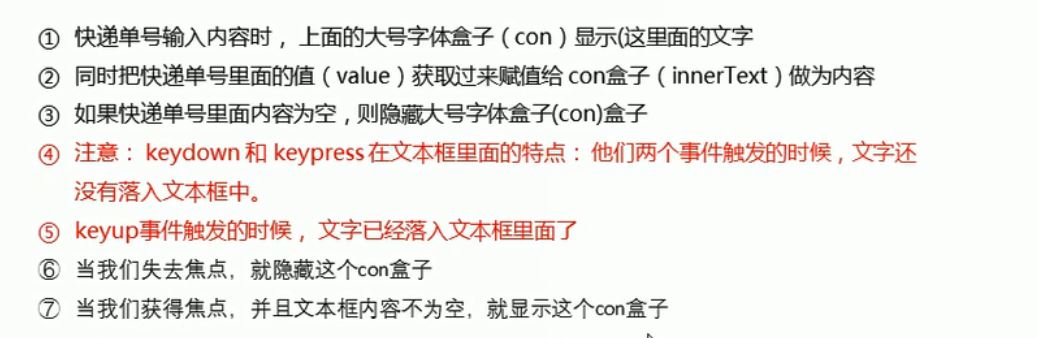
<style>
* {
margin: 0;
padding: 0;
}
.search {
position: relative;
width: 178px;
margin: 100px;
}
.con {
display: none;
/*先把这个盒子隐藏起来*/
position: absolute;
top: -40px;
width: 171px;
border: 1px solid rgba(0, 0, 0, .2);
box-shadow: 0 2px 4px rgba(0, 0, 0, .2);
padding: 5px 0;
font-size: 18px;
line-height: 20px;
color: #333;
}
.con::before {
content: \'\';
width: 0;
height: 0;
position: absolute;
top: 28px;
left: 18px;
border: 8px solid #000;
border-style: solid dashed dashed;
border-color: #fff transparent transparent;
}
</style>
<body>
<div class="search">
<div class="con">123</div>
<input type="text" placeholder="请输入您的快递单号" class="jd">
<script>
var con = document.querySelector(\'.con\');
var jd_input = document.querySelector(\'.jd\');
jd_input.addEventListener(\'keyup\', function() { //注意这里不能用keypress和keydown,因为这两个事件触发的时候,文字还没有落入文本框中,所以会出现按下第一个键的时候大号字体的盒子不被显示,之后大号字体盒子里的内容总比实际输入少一位。况且keypress还不识别删除键
if (this.value == \'\') {
con.style.display = \'none\';
} else {
con.style.display = \'block\';
con.innerHTML = this.value;
}
})
//当我们失去焦点,就隐藏这个con盒子
jd_input.addEventListener(\'blur\', function(){
con.style.display = \'none\';
})
//当我们获得焦点,就显示这个con盒子
jd_input.addEventListener(\'focus\', function(){
if (this.value == \'\') {
con.style.display = \'none\';
} else {
con.style.display = \'block\';
con.innerHTML = this.value;
}
})
</script>
</div>
</body>